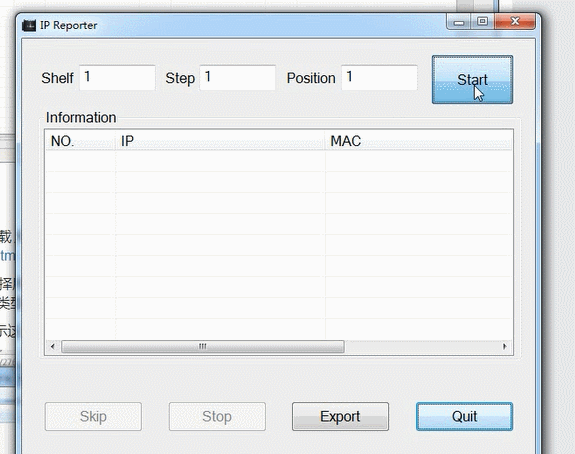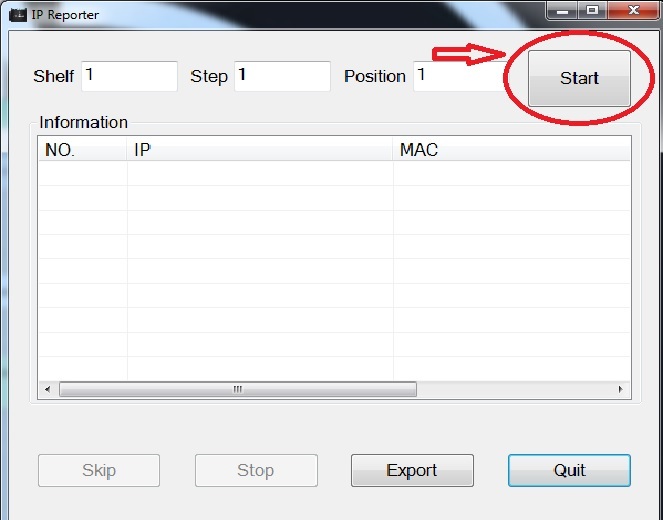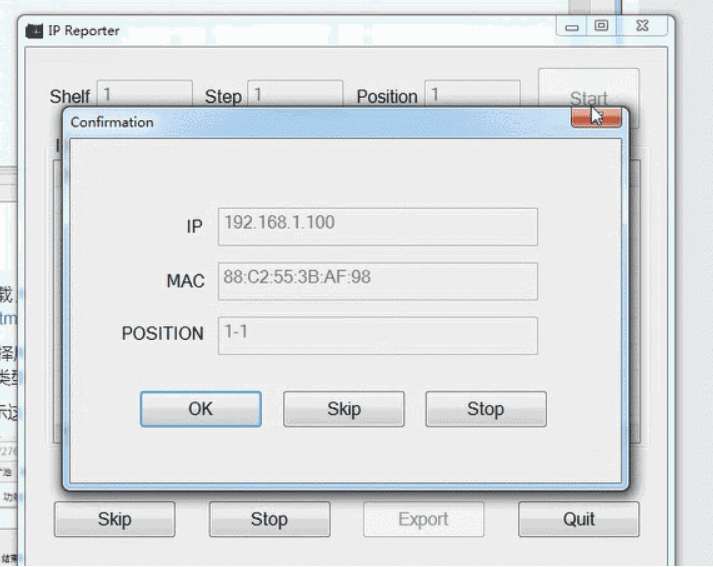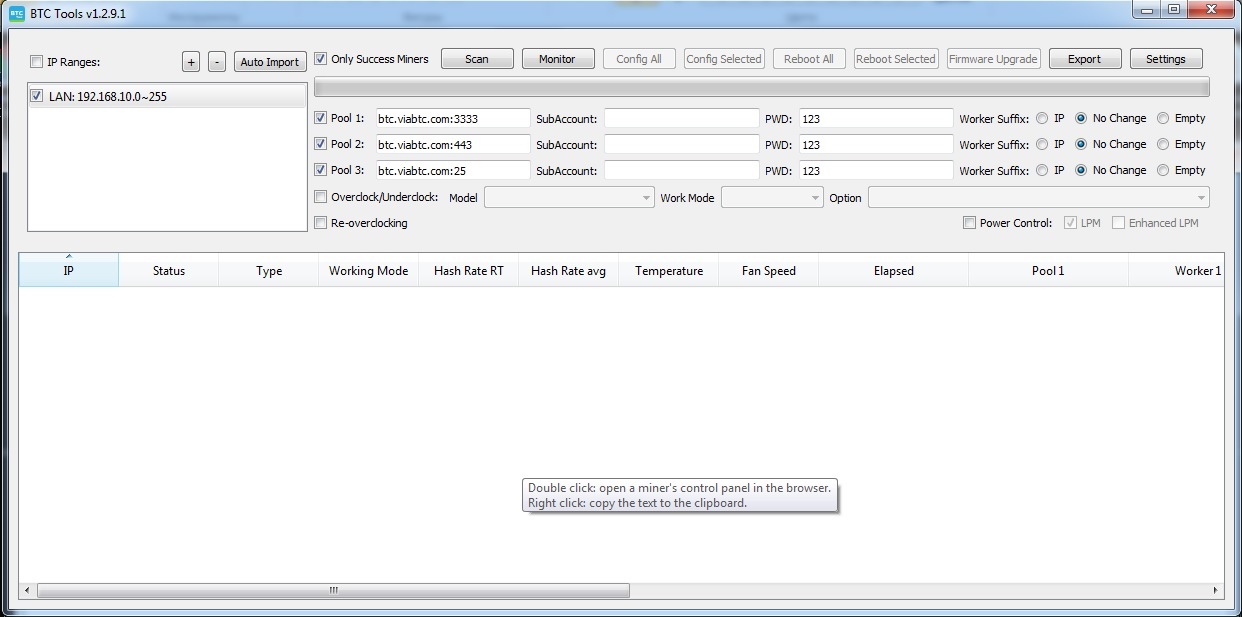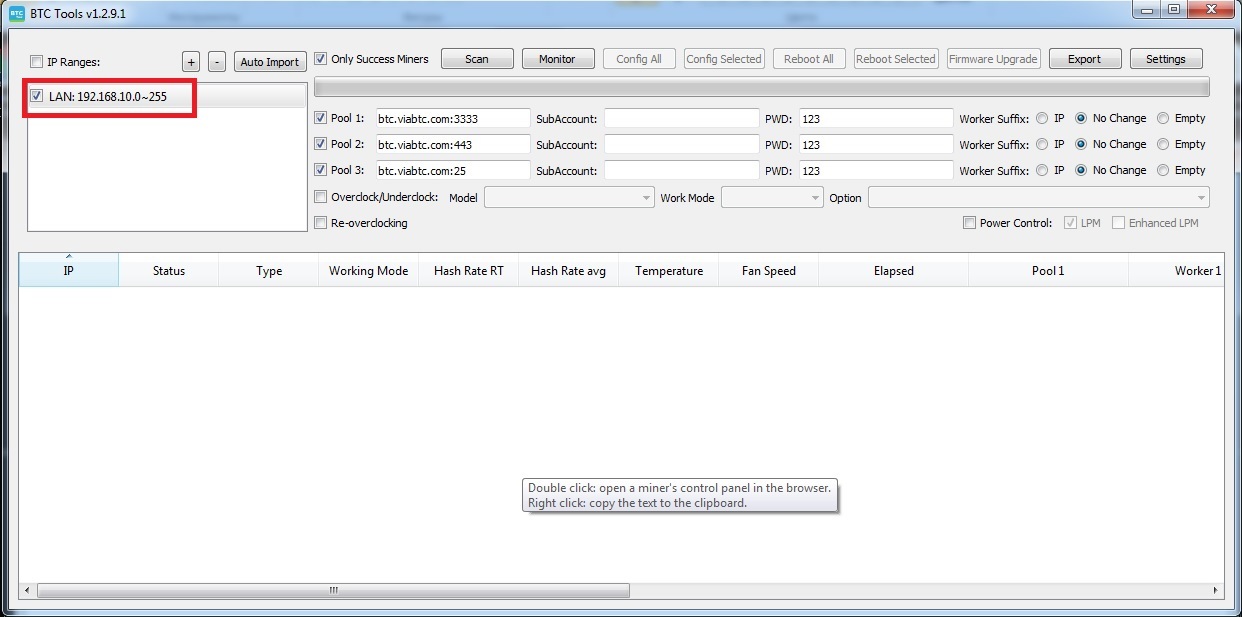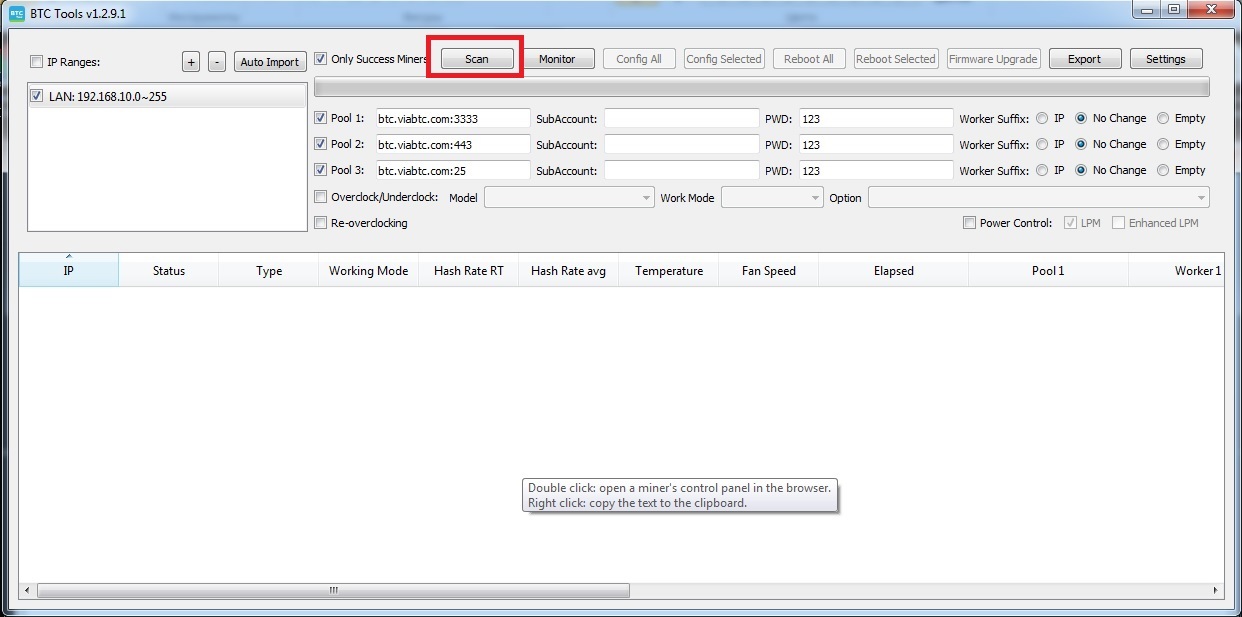- Crazy-Mining.org
- IP Reporter (BitMainTool for Antminer) – Как узнать IP своего майнера?
- Инструкция по установке и использованию IP Reporter
- Следуй этим шагам:
- IP Reporter – Как узнать IP своего майнера? (Bitmain Antminer)
- Скачать Ip Reporter
- Скачать IP Reporter for Antminer старой версии
- Чтобы установить программу следуйте данной инструкции:
- Удаленное управление и мониторинг ферм
- Claymore’s Miner Manager
- EWBF’s CUDA Zcash miner
- MinerStat
- Awesome Miner
- MINER MONITOR
- RigOnline
- AllMiner
- TeamViewer
- Как найти asic майнер в сети
Crazy-Mining.org
Главная » Майнинг » IP Reporter (BitMainTool for Antminer) – Как узнать IP своего майнера?
IP Reporter (BitMainTool for Antminer) – Как узнать IP своего майнера?
IP Reporter – это приложение, которое помогает вам найти IP-адрес вашего нового майнера. Чтобы использовать IP Reporter, вам нужен компьютер, который находится в той же сети, что и майнер, с операционной системой Microsoft Windows. Обратите внимание, что наш IP Reporter работает только с Windows, и поэтому ПК не может сканировать IP-адреса майнеров, использующих другие операционные системы. Когда ваш майнер подключен к источнику питания и подключен к той же сети, загрузите IP Reporter на свой компьютер.
Инструкция по установке и использованию IP Reporter
Следуй этим шагам:
- Извлеките файл в удобное место на вашем компьютере.
- Щелкните правой кнопкой мыши IPReporter.exe и запустите его от имени администратора. Появится следующий экран.
- Выберите один из следующих параметров:
- Shelf, Step, Position – подходит для серверов фермы, чтобы пометить расположение серверов.
- Default (По умолчанию) – подходит для домашних серверов.
- Нажмите «Пуск».
- На панели управления майнера нажмите и удерживайте кнопку IP Report в течение пяти секунд, пока она не издаст звуковой сигнал.
IP-адрес майнера появится на экране вашего компьютера:
На вашем компьютере откройте интернет-браузер (примечание: поддерживаемые браузеры – Google Chrome и Firefox) и введите IP-адрес в адресную строку браузера. Появится интерфейс майнера, и вы сможете войти.
Вход по умолчанию – имя пользователя «root» и пароль «root». Если вы меняете пароль, вы должны записать новый пароль в безопасном месте, где вы можете его найти. Майнер не может восстановить утерянный пароль.
Воспользуйтесь этой версией IP Reporter, если у вас возникли проблемы с последней версией утилиты.
Источник
IP Reporter – Как узнать IP своего майнера? (Bitmain Antminer)
Часто бывает что нужно найти IP адрес вашей майнинг-фермы, будь он новый или старый. Для таких целей подойдет программа IP Reporter которая имеет эти функции…
Программа IP Reporter – специальное программное обеспечение приложение, помогающее вам произвести поиск специального IP-адрес вашего совершенно нового или старого майнера, а также поможет ответить на вопрос как узнать vram.
Скачать Ip Reporter
Для того чтобы вы смогли использовать такое программное обеспечение, как IP Reporter, вам следует открыть программу нам том же самом компьютере и сети, на которой находится и майнер, с любой версией операционной системой Microsoft Windows. Обратите внимание, что наш IP Reporter будет собственно работать почти во всех случаях только с Windows, и поэтому ваш компьютер не сможет нормально просканировать некоторые IP-адреса майнеров, которые используются на совершенно других операционных системах.
Программа работает только, если ваш майнер полностью подключен к главному источнику питания, а также подключен именно к той же собственно сети, вкоторой будет подключена и программа. Но для начала скачайте IP Reporter на свой компьютер. После того, как вы смогли ip reporter скачать, вам следует установить его.
В новой версии возможны проблемы IP Reporter для старых асиков, если вы наблюдаете проблему либо же ошибки воспользуйтесь старой версией (Дата публикации версии: 06-09-2016)
Скачать IP Reporter for Antminer старой версии
Чтобы установить программу следуйте данной инструкции:
- Произведите извлечение файла в удобное место на вашем персональном компьютере.
- Щелкните правой кнопкой мыши по файлу IPReporter.exe, для того, чтобы запустить его от имени администратора. Появится следующий экран.
- После этого вам собственно надо выбрать параметры:
Шаг, Положение подходят для совершенно любой майнинг-фермы. Для того чтобы отметить расположение ваших серверов. По умолчанию система полностью сможет подойти для совершенно любых серверов домашнего типа.
- Нажмите затем на «Пуск».
- На панели управления майнера вам следует нажать, а затем и удерживайте кнопку IP Report примерно на пять секунд. Удерживайте до того пока она собственно не издаст характерный звуковой сигнал.
IP-адрес майнера должен появиться собственно на экране компьютера.
После этого на компьютере вам собственно откройте интернет-браузер и введите нужный вам IP-адрес в адресную строку вашего браузера. Программой подерживются такие браузеры, как которые Google Chrome и Firefox. После этого собственно появится специальный интерфейс вашего майнера, и вы сможете провести вход в систему.
Вход производится по умолчанию. В качестве имя пользователя используется «root» и то же самое пароль «root». Если вдруг вы решили поменять пароль, вам необходимо его записать. Записать новый пароль, а также логин следует в безопасном для ваших данных месте, где вы можете потом также без труда собственно его найти. Майнер в целом не может восстановить ваш утерянный пароль. То есть при утере пароль вы полностью теряете над ним доступ.
Источник
Удаленное управление и мониторинг ферм
Claymore’s Miner Manager
Майнер поддерживает удалённое управление / монитроринг с помощью протокола JSON посредством сокетов TCP/IP, HTTP также поддерживается.
Запустите «EthMan.exe» из подкаталога «Remote management» (только для версий под Windows).
Настройки для майнера:
-mport
Порт для удалённого управления/мониторинга. Значение по умолчанию -3333 (только чтение),
Укажите «-mport 0», чтобы отключить функцию удаленного мониторинга.
Укажите отрицательное значение для включения мониторинга (получения статистики), но отключения управления (перезагрузки, загрузки файлов), например, «-mport -3333» включает порт 3333 для удаленного мониторинга, но удаленное управление при этом будет заблокировано.
Вы также можете использовать свой веб-браузер для просмотра текущего состояния шахтера, например, введите «localhost:3333» в браузере.
Предупреждение: используйте отрицательное значение параметра или полностью отключите удаленное управление, если считаете, что вас могут атаковать через этот порт!
По умолчанию, майнер будет принимать подключения по указанному порту на всех сетевых адаптерах, но вы можете напрямую выбрать нужный сетевой интерфейс, например, «-mport 127.0.0.1:3333» откроет порт только на локальном хосте.
-mpsw
Пароль удаленного мониторинга (управления). По умолчанию он пуст, поэтому каждый может запросить статистику или управлять шахтером удаленно, если установлена опция -mport. Вы можете установить пароль для удаленного доступа (по крайней мере EthMan v3.0 требуется для поддержки паролей).
EWBF’s CUDA Zcash miner
Если используется данный майнер, то можете воспользоваться удаленным мониторингом, встроенным в майнер. В первую очередь необходимо узнать IP адрес фермы. Для этого запускаем Командную строку и вводим “ipconfig”, нам необходимо IPv4-адрес.
Далее необходимо в “.bat” файл к строке настроек добавить дополнительный ключ “—api 192.168.0.1:45000” в этом случае используйте ваш IP и любой порт от 4 цифр и выше.
Добавляем наш порт в брандмауэр, как исключение, если этого не сделали, то при первом запуске майнера будет предложено добавить в исключения.
После проделанных действий достаточно прописать в браузере 192.168.0.1:45000 (ваш IP и порт) и можно будет мониторить работу фермы без использования других программ. Компьютер и ферма должны быть в одной локальной сети.
Чтобы получить доступ к статистике из интернета, достаточно пробросить порт через роутер. Это применимо, только если у вас статичный IP. Для этого переходим в админ панель роутера, по адресу: 192.168.0.1
Далее, в зависимости от производителя роутера, переходим во вкладку “Advanced”, далее “Forwarding”, открываем закладку “Virtual Servers”. Нажимаем Add New, и заполняем три значения:
- Service Port: – Тут указываем наш порт 45000, который мы добавляли в файл конфигурации.;
- Internal Port: – Тут указываем внешний порт, к которому мы будем подключаться, к примеру 40500;
- IP Address: – Тут указываем IP фермы, который мы добавляли в файл конфигурации.;
Готово, все что нам необходимо сделать, это узнать внешний IP нашего роутера, для этого можем перейти на любой сайт, который показывает IP, https://who.is . И уже этот IP и внешний порт мы используем для подключения к статистике.
Для примера это может выглядеть так: 92.253.203.16:40500
MinerStat
Ссылка на сервис – https://minerstat.com/
Ссылка на форум – https://bitcointalk.org/index.php?topic=1772780.msg17687418#msg17687418
Переходим на сервис, получаем ключ доступа, в панели управления вводим имя воркера.
- TIER 0 — $10; (+3 month);
- TIER 1 — $20; (+3 month);
- TIER 2 — $45; (+3 month);
- TIER 3 — $80; (+3 month);
- TIER 4 — $160; (+3 month);
- TIER 5 — Once $599; (LifeTime);
- условно бесплатный;
- клиент под Windows;
- клиент под Linux;
- клиент под IOS/ANDROID;
- поддерживает большинство майнеров;
Awesome Miner
Ссылка на сервис – http://awesomeminer.com/
- сервис является платным, бесплатно предоставляется только 2 фермы;
- Поддержка API;
- статистика фермы;
- мониторинг фермы;
- неограниченное количество ферм;
MINER MONITOR
Ссылка на сервис – https://minermonitor.eu/
Ссылка на форум – https://bitcointalk.org/index.php?topic=1785317.0
Ссылка на Android приложение – https://minermonitor.eu/MinerMonitorAndroid_0.1beta.apk
- полностью бесплатный;
- нет ограничений по количеству ферм;
- статистика фермы;
- мониторинг фермы;
- поддержка и настройка Watt Tool;
RigOnline
Ссылка на сервис – http://rigonline.ru
Ссылка на форум – https://forum.bits.media/index.php?/topic/32144-monitoring-raboty-fermy/
- поддержка NiceHash;
- поддержка и генерация батников;
- настройка уведомлений по каналам:
- электронная почта;
- SMS;
- вконтакте;
- telegram;
- уведомление о перезагрузке фермы;
AllMiner
Ссылка на сервис – https://allminer.ru
Ссылка на форум – https://forum.bits.media/index.php?/topic/40106-allminerru-monitoring-ferm-allminer/
Сервис работает в режиме FREE.
После регистрации и подтверждения почты будет выдан секретный ключ в личном кабинете.
Важно! Используйте подобные сторонние разработки исключительно на свой страх и риск, подобные решения могут содержать вредоносный код!
TeamViewer
Ссылка на сайт – https://www.teamviewer.com/ru/download/windows/
- Возможность некоммерческого использования;
- Управление компьютерами и контактами;
- Удаленный доступ и управление;
- Автозагрузка в системе;
- Запрет на выгрузку программы;
Источник
Как найти asic майнер в сети
Для поиска устройства можно использовать любой сканер ip адресов, но если в подсети много устройств то быстро определить ip адрес не получится.
Лучше использовать Ip reporter ot bitmain
Или BTC tools от BTCPOOL скачать здесь
Если вы используете IP reporter:
После скачивания запустите приложение, включите ваш antminer и нажмите кнопку START
После нажмите кнопку IP Report на вашем Antminer

Вы все сделали правильно. Вам нужен IP. если вы нажмете stop то программа добавит адрес в список и прекратит сканирование, если нажать OK то вы можете продолжить сканирование и нажать ip report на следующем antminer, ip reporter в свою очередь сформирует список ip адресов всех устройств.
Далее будет описан процесс обнаружения асика при помощи BTC Tools скачать здесь
После скачивания запускаем BTC Tools
Проверяем верный ли диапазон адресов задан для сканирования, если нет то кликаем дважды по области с ip адресом и добавляем нужные диапазоны адресов.
После нажимаем кнопку сканирования и ждем завершения
Программа отобразит все включенные майнеры в сети далее остается выбрать нужный ip адрес и ввести его в строку браузера или дважды кликнуть по нужному устройству и его веб интерфейс откроется в браузере.
Источник